Så här inaktiverar du SMBv1 och skyddar din Windows-dator från attacken

WannaCry och Petya ransomware-epidemierna sprids båda med brister i det gamla SMBv1-protokollet, vilket Windows fortfarande tillåter som standard (för lite löjligt skäl). Oavsett om du använder Windows 10, 8 eller 7, bör du se till att SMBv1 är inaktiverad på din dator.
Vad är SMBv1, och varför är det aktiverat som standard?
SMBv1 är en gammal version av protokollet Server Message Block som Windows använder för fildelning i ett lokalt nätverk. Det har ersatts av SMBv2 och SMBv3. Du kan lämna versioner 2 och 3 aktiverade-de är säkra.
Det äldre SMBv1-protokollet är endast aktiverat eftersom det finns några äldre program som inte har uppdaterats för att använda SMBv2 eller SMBv3. Microsoft behåller en lista över program som fortfarande kräver SMBv1 här.
Om du inte använder något av dessa program - och det är du förmodligen inte - du bör inaktivera SMBv1 på din Windows-dator för att skydda den mot eventuella framtida attacker på det sårbara SMBv1-protokollet. Även Microsoft rekommenderar att du avaktiverar detta protokoll om du inte behöver det.
Så här inaktiverar du SMBv1 på Windows 10 eller 8
Microsoft kommer att inaktivera SMBv1 som standard som börjar med Windows 10: s Fall Creators Update. Tyvärr tog det en enorm ransomware-epidemi för att driva Microsoft för att göra denna förändring, men bättre sent än aldrig, rätt?
Under tiden är SMBv1 lätt att inaktivera på Windows 10 eller 8. Höger till Kontrollpanelen> Program> Slå på Windows-funktioner på eller av. Du kan också bara öppna Start-menyn, skriva "Funktioner" i sökrutan och klicka på "Slå på Windows-funktioner på eller av" genväg.
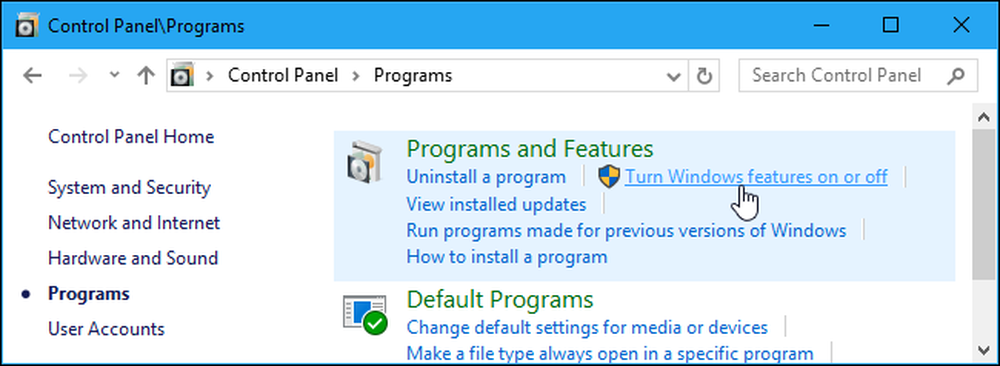
Bläddra igenom listan och leta reda på alternativet "SMB 1.0 / CIFS File Sharing Support". Avmarkera det för att inaktivera den här funktionen och klicka på "OK".
Du kommer att uppmanas att starta om datorn efter att du har gjort den här ändringen.

Så här inaktiverar du SMBv1 på Windows 7 genom att redigera registret
I Windows 7 måste du redigera Windows-registret för att inaktivera SMBv1-protokollet.
Standardvarning: Registerredigeraren är ett kraftfullt verktyg och missbrukar det kan göra systemet ostabilt eller till och med oanvändbart. Det här är en ganska enkel hack och så länge du håller dig till instruktionerna, borde du inte ha några problem. Med det sagt, om du aldrig har arbetat med det tidigare, överväg att läsa om hur du använder Registerredigeraren innan du börjar. Och definitivt säkerhetskopiera registret (och din dator!) Innan du gör ändringar.
För att komma igång, öppna Registry Editor genom att trycka på Start och skriva "regedit." Tryck på Enter för att öppna Registry Editor och ge det tillstånd att göra ändringar på datorn.

I Registereditorn använder du vänster sidofält för att navigera till följande nyckel:
HKEY_LOCAL_MACHINE \ SYSTEM \ CurrentControlSet \ Services \ LanmanServer \ Parameters
Därefter kommer du att skapa ett nytt värde inuti parametrar undernyckel. Högerklicka på parametrar nyckeln och välj Nytt> DWORD-värde (32-bitars).
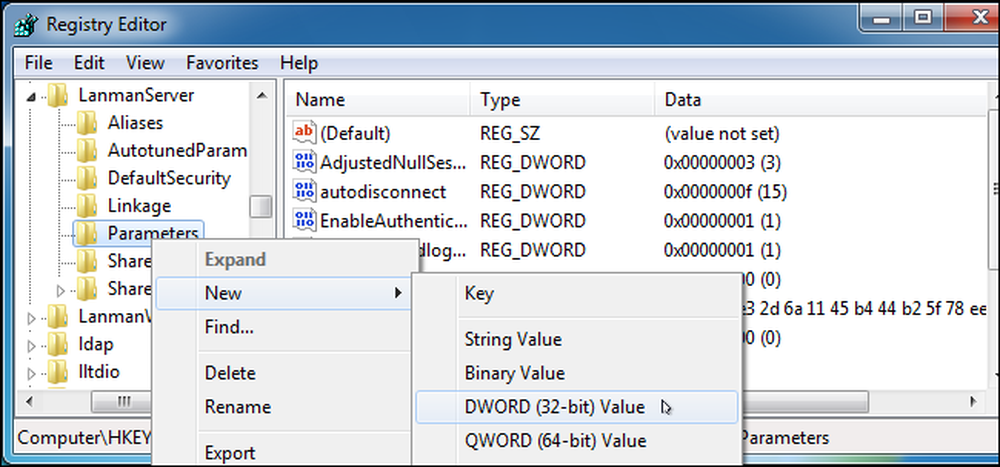
Namn det nya värdet SMB1 .
DWORD skapas med ett värde på "0", och det är perfekt. "0" betyder att SMBv1 är inaktiverad. Du behöver inte redigera värdet efter att du skapat det.
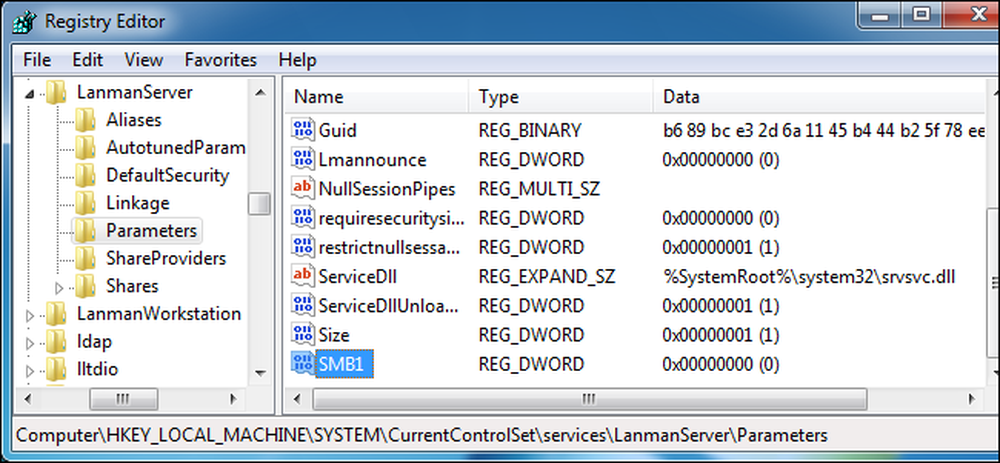
Du kan nu stänga registret. Du måste också starta om datorn innan ändringarna träder i kraft. Om du någonsin vill ångra din ändring, returnera här och radera SMB1 värde.
Hämta vår One-Click Registry Hack
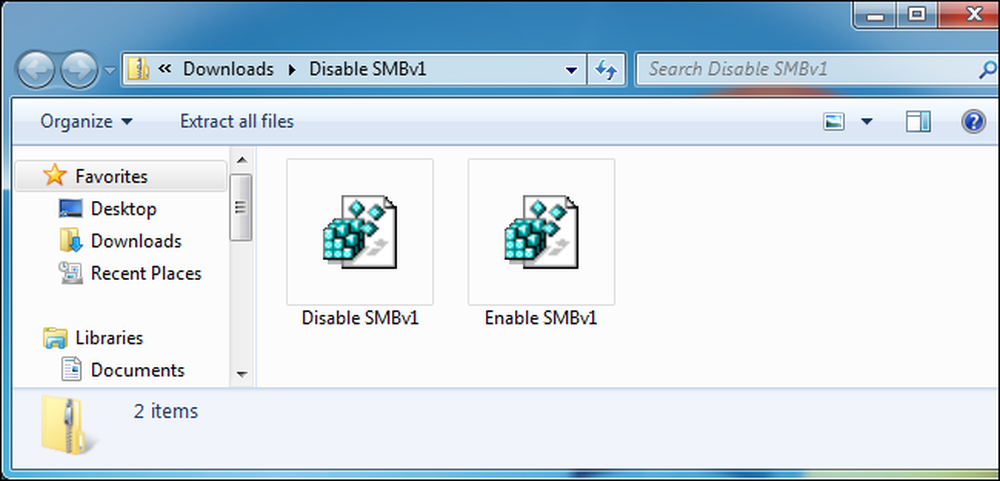
Om du inte känner för att redigera registret i Windows 7 själv har vi skapat två nedladdningsbara registerhackar du kan använda. En hack avaktiverar SMB1 och den andra återställer den. Båda ingår i följande ZIP-fil. Dubbelklicka på den du vill använda, klicka igenom anvisningarna och starta sedan om datorn.
Inaktivera SMBv1 Hacks
Dessa hacks gör precis samma sak som vi rekommenderar ovan. Den första skapar SMB1-tangenten med ett värde på 0, och den andra tar bort SMB1-tangenten. Med dessa eller några andra registerhackar kan du högerklicka på .reg-filen och välja "Redigera" för att öppna den i Anteckningar och se exakt vad det kommer att förändras.
Om du gillar att spela med registret är det värt att ta sig tid att lära sig hur man skapar egna registerhackar.
Mer information om inaktivering av SMBv1
Ovanstående tricks är idealiska för att inaktivera SMBv1 på en enda dator, men inte över ett helt nätverk. Kontakta Microsofts officiella dokumentation för mer information om andra scenarier. Exempelvis rekommenderar Microsofts dokumentation att du rullar ut ovanstående registerbyte med Grupprincip om du vill inaktivera SMB1 på ett nätverk av Windows 7-maskiner.




